
이 소프트웨어는 드라이버를 계속 실행하여 일반적인 컴퓨터 오류 및 하드웨어 오류로부터 안전하게 보호합니다. 간단한 3 단계로 모든 드라이버를 확인하세요.
- DriverFix 다운로드 (확인 된 다운로드 파일).
- 딸깍 하는 소리 스캔 시작 문제가있는 모든 드라이버를 찾습니다.
- 딸깍 하는 소리 드라이버 업데이트 새 버전을 얻고 시스템 오작동을 방지합니다.
- DriverFix가 다운로드되었습니다. 0 이번 달 독자.
프로젝터 램프 또는 프로젝터 전구는 가장 필수적인 하드웨어. 프로젝터 전구는 충분히 오래 지속되는 것으로 테스트되었지만 때때로 프로젝터 전구가 켜지지 않을 수 있습니다. 이것은 모든 프로젝터에서 발생할 수 있으며 그 이유는 프로젝터 전구에 표시된대로 교체해야하는 결함이있는 프로젝터 전구를 포함하여 많은 것일 수 있습니다. Reddit 커뮤니티.
저는 BenQ ms524를 가지고 있고 먼지를 제거하기 위해 케이스를 벗겼습니다. 다시 조립하고 꽂았을 때 전원 표시등이 잠시 동안 빨간색으로 깜박 인 다음 꺼졌습니다. 플러그를 뽑았다가 다시 꽂았는데 표시등이 켜지지 않았습니다. 무언가가 전원을 방해하고 있지만이 문제를 일으키기 위해 무엇을 할 수 있었는지 모르겠습니다. 누군가 도와주세요.
이 문서에 나열된 단계에 따라 프로젝터 전구가 켜지지 않는 문제를 해결합니다.
켜지지 않는 프로젝터를 어떻게 고치나요?
1. 전구 확인
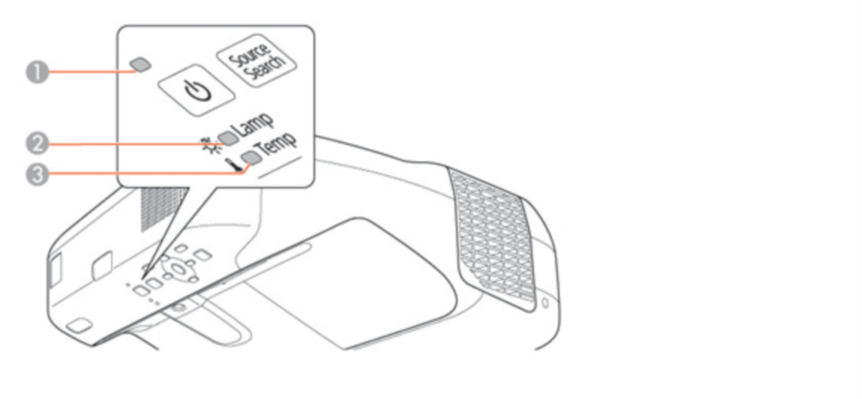
- 프로젝터에는 프로젝터의 문제를 이해하는 데 도움이되는 몇 가지 LED 표시기가 함께 제공됩니다.
- LED 표시등과 그 의미를 보여주는 위의 이미지를 확인하십시오.
- 이제 램프 LED가 빨간색으로 깜박임, 램프에 문제가 있음을 의미합니다.
- 만약 그렇다면 주황색으로 깜박임, 램프를 교체해야합니다.
- 램프 LED가 떨어져서, 이는 센서 나 팬에 문제가 있음을 의미합니다.
- 램프 LED가 주황색으로 깜박임, 투사 창 주변에 장애물이 있습니다. 장애물을 제거하거나 장애물 센서를 청소하십시오.
- 램프 LED가 빨간색으로 깜박임, 내부 프로젝트 오류입니다.
파노라마 시청 경험을 위해이 놀라운 360 ° 프로젝터를 확인하십시오.
2. 시도 할 다른 솔루션

- 전원 케이블이 프로젝터에 올바르게 연결되어 있는지 확인하십시오. 전원 코드에 문제가 있는지 확인하십시오.
- 보안상의 이유로 프로젝터의 버튼이 잠겨 있는지 확인하십시오. 잠겨 있으면 잠금을 해제합니다.
- 프로젝터가 절전 모드로 전환되었는지 확인하십시오.
- 프로젝터의 램프가 꺼져 있고 전원 및 온도 표시등이 켜져 있으면 프로젝터가 손상되지 않도록 보호하기 위해 프로젝터가 과열되어 종료 된 것입니다.
- 아무것도 작동하지 않는 것 같으면 보증 기간에 해당하는 경우 수리를 위해 프로젝터를 보내십시오.
당신이 좋아할 수있는 관련 이야기 :
- Windows 10에서 단일 모니터처럼 여러 모니터를 사용하는 방법
- 해결: Windows 10에서 VGA 프로젝터에 표시 할 수 없음
- Windows 용 최고의 듀얼 모니터 소프트웨어 5 가지
![Windows 10에서 VGA 프로젝터에 표시 할 수 없음 [해결됨]](/f/19117f909ab47f61923de2e2d49fc762.jpg?width=300&height=460)
![스포츠 용 4K 프로젝터 베스트 5 [BenQ, LG]](/f/f154ff9694dbddbcdc13cbd59f722123.jpg?width=300&height=460)
![구매할 최고의 BenQ 프로젝터 [2021 가이드]](/f/4e52bfb00de514a0787396cbd18da194.jpg?width=300&height=460)